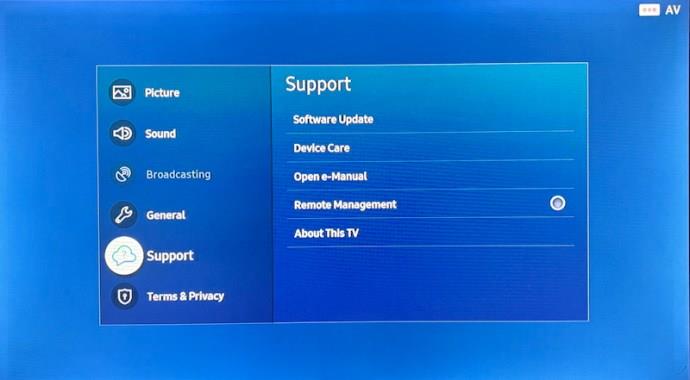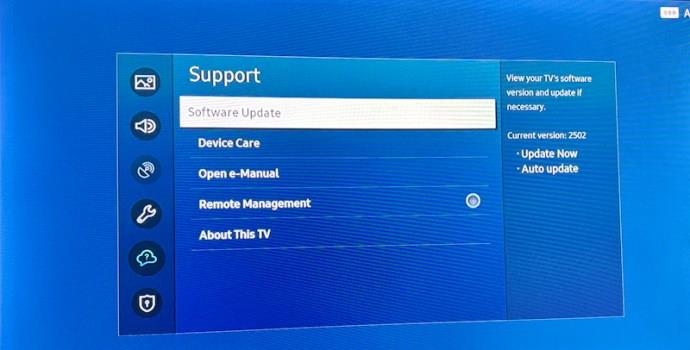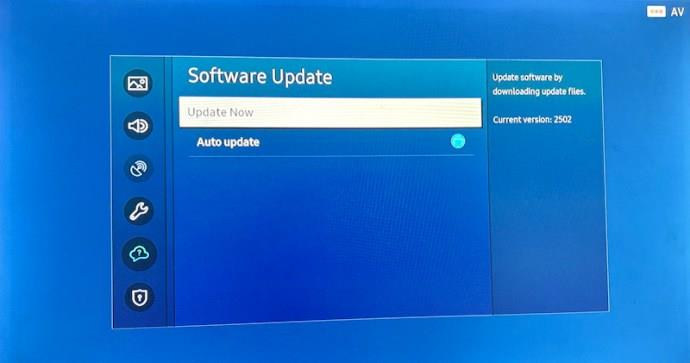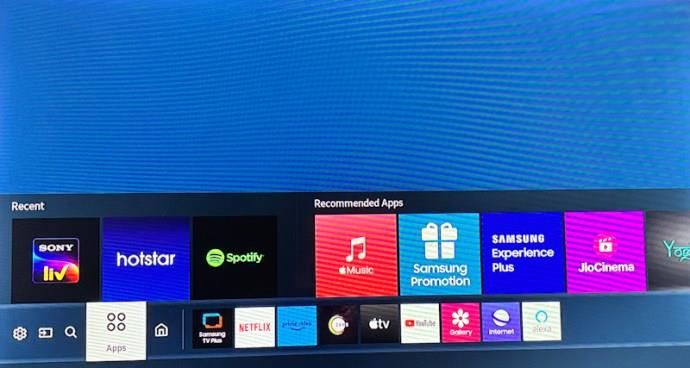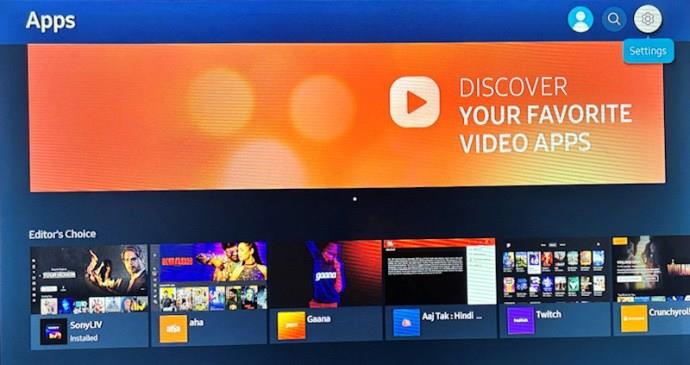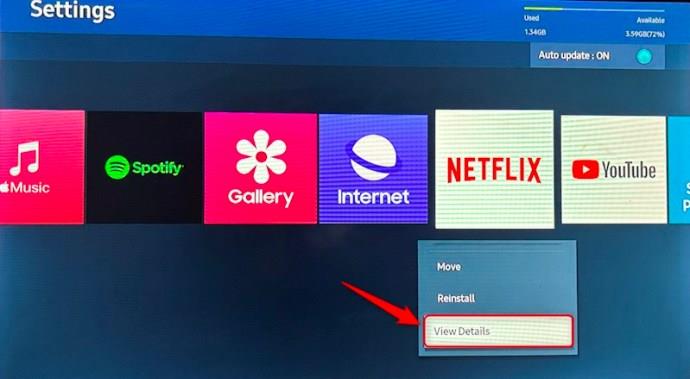Остаряло ли е приложението Netflix на вашия телевизор Samsung? За най-добро изживяване при гледане и за да сте сигурни, че няма проблеми със стабилността, винаги трябва да се уверите, че стартирате най-новата версия на приложението Netflix на вашия телевизор Samsung. И така, как актуализирате Netflix на вашия телевизор Samsung? Следвайте това ръководство, за да научите как.

Как да проверите за актуализации на вашия смарт телевизор Samsung
Остарелият софтуер на телевизора може да попречи на актуализациите на приложенията. Така че, преди да актуализирате приложението Netflix, проверете за актуализации на вашия Samsung Smart TV.
За да проверите за актуализации, изпълнете следните стъпки:
- Натиснете бутона Home на вашето дистанционно управление. Това ще отвори менюто на Smart Hub.

- В менюто на Smart Hub отидете до и изберете Настройки .
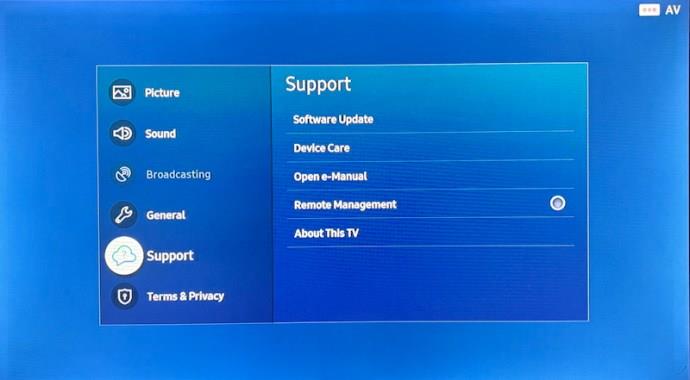
- Изберете Поддръжка от лявата странична лента.
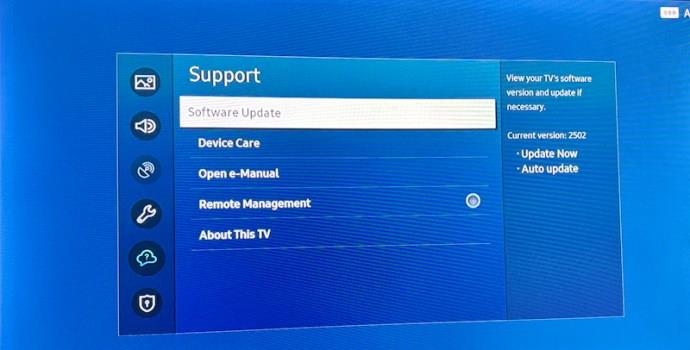
- Щракнете върху Актуализация на софтуера и след това изберете Актуализиране сега .
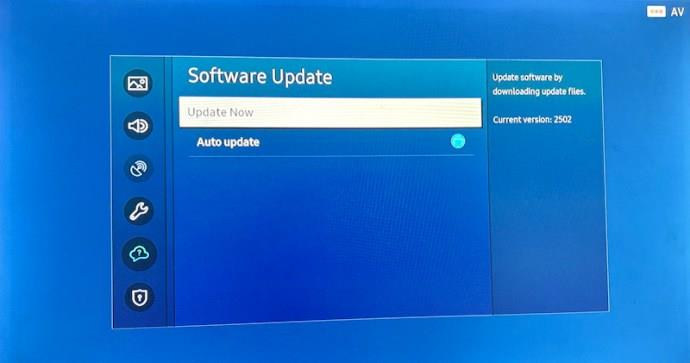
- Ако има налична актуализация, вашият телевизор Samsung автоматично ще започне да я изтегля.
Можете също да изтеглите и използвате Netflix на вашия Mac, в случай че не сте доволни от стрийминг изживяването на вашия телевизор.
Как да актуализирате Netflix на вашия телевизор Samsung
Сега, когато вашият телевизор Samsung е актуален, е време да актуализирате Netflix. Следвай тези стъпки.
- Натиснете бутона Home на дистанционното управление.

- Отидете до раздела Приложения , който се намира точно до опцията Начало.
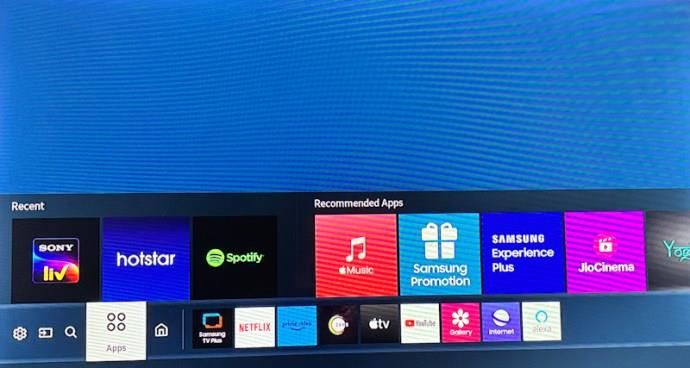
- Потърсете иконата за настройки (зъбно колело/зъбче) в горния десен ъгъл на екрана и я изберете.
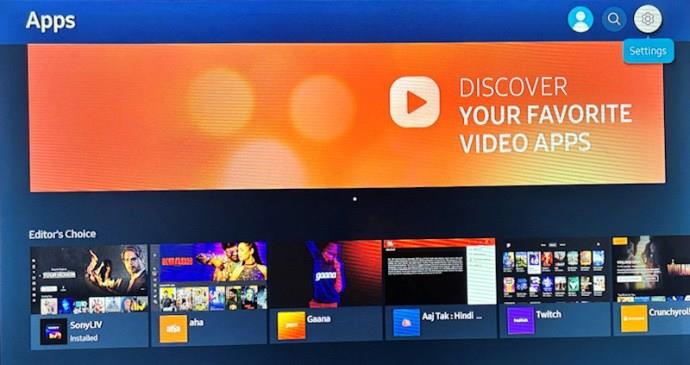
- От настройките на приложението проверете дали автоматичната актуализация е зададена на Вкл . Това автоматично ще инсталира новата версия на приложение, когато е налична.
- Сега прегледайте вашите приложения и задръжте курсора на мишката върху Netflix .
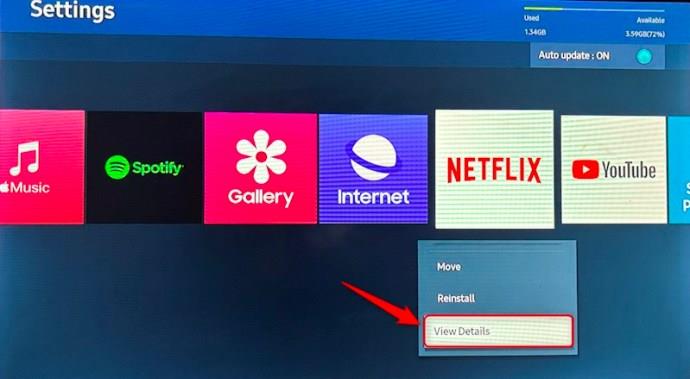
- От подменюто изберете Преглед на подробности . Ще видите инсталирана текущата версия на Netflix.
- Ако има налична актуализация, тя ще се покаже в горната част на екрана. Изберете Актуализация , за да инсталирате най-новата версия.
- След като го инсталирате, рестартирайте телевизора си.
Уверете се, че вашият телевизор е свързан към интернет; в противен случай не може да проверява за актуализации на приложението Netflix. Освен това се уверете, че има достатъчно свободно вътрешно хранилище за инсталиране на приложение.
Старите телевизори Samsung вече не получават нови актуализации на приложението Netflix
Ако имате по-стар телевизор Samsung, може да не получавате актуализации на приложението Netflix. Това може да се дължи на хардуерни ограничения или проблеми със съвместимостта с новите версии на приложението. Някои модели телевизори Samsung, които може да бъдат засегнати, са:
Според страницата за поддръжка на Samsung, актуализациите на Netflix вече няма да са налични за модели телевизори, произведени между 2010 г. (D-серия) и 2011 г. (E-серия). Това означава, че няма да имате достъп до най-новите функции и подобрения на приложението.
Има обаче заобиколно решение, което можете да опитате. Свържете вашия телевизор към стрийминг устройство като Roku или Amazon Fire Stick и вместо това използвайте приложението Netflix на него. По този начин можете да използвате най-новата версия на Netflix на вашия стар телевизор Samsung.
Предавайте Netflix с най-новата версия
Актуализирането на Netflix на вашия телевизор Samsung отключва най-новите функции и подобрения. Не забравяйте да активирате функцията за автоматично актуализиране, ако искате Netflix да се актуализира автоматично. По този начин няма да се налага да проверявате за актуализации ръчно.
Ако не сте доволни от качеството на поточното предаване, помислете за коригиране на качеството на видеото на Netflix, за да видите дали това помага.
Често задавани въпроси
Мога ли да актуализирам Netflix на по-стар модел телевизор Samsung?
Да, по-стар модел все още може да получи актуализация. По-старият телевизор обаче увеличава шанса да не е съвместим с най-новата версия на приложението. Наличието на актуализиран фърмуер на вашия телевизор Samsung ще гарантира съвместимост.
Колко ще ми струва актуализирането на Netflix?
Можете да актуализирате безплатно Netflix до най-новата версия на вашия телевизор Samsung. Това работи дори ако вашият абонамент за Netflix е изтекъл.
Мога ли да се върна към предишна версия на Netflix, ако не харесвам новата актуализация?
Не, обикновено не можете да се върнете към предишна версия на Netflix след инсталиране на по-нова версия. Най-добрият курс на действие тук е да предоставите обратна връзка на Netflix чрез правилните канали за бъдещи подобрения.